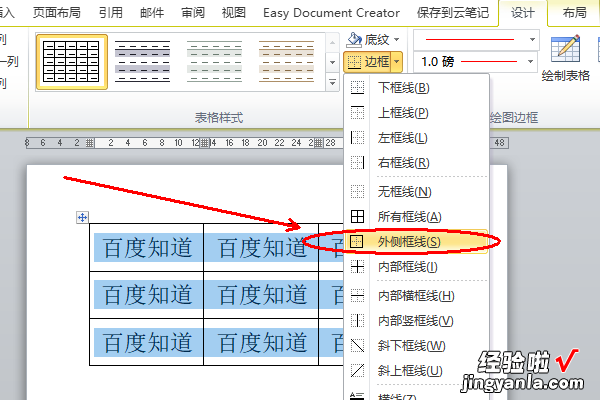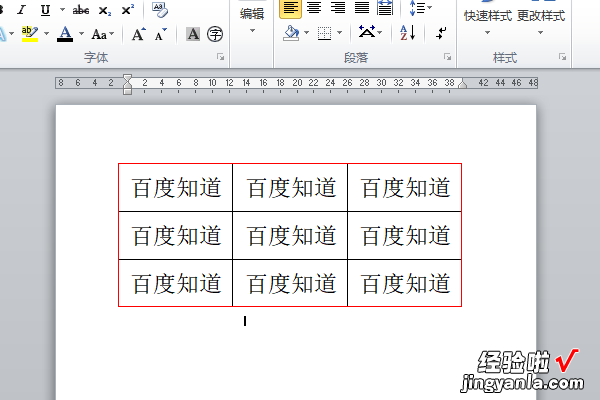word的表格怎么改颜色 word文档中表格的底色怎样调
经验直达:
- word文档中表格的底色怎样调
- word的表格怎么改颜色
一、word文档中表格的底色怎样调
1.解决方法如下:第一种方法:去掉word文档中的底色 。2.打开word文档--点击上方的“格式”菜单--背景--在弹出的界面中点击“无填充颜色”即可 。
3.或者选中整个word里面的表格,鼠标右键单击选中的表格--边框和底纹--底纹--点击“无填充色”--点击“确定”第二种方法:去掉表格中的底色 。
4.选中整张表格 , 然后鼠标右键单击已选中的表格--设置单元格格式--图案--点击“无颜色”--点击“确定”按钮即可 。
二、word的表格怎么改颜色
5.word表格的外边框线和内边框线设置不同的颜色,通过表格框线设置即可实现 。6.方法步骤如下:1、打开需要操作的WORD文档,点击表格任意区域,是指处于标记状态,然后再工具栏找到并点击“笔颜色”,在下拉选项中选择需要设置的框线颜色 。
7.2、选中整个表格,然后点击工具栏“边框”后面的倒三角按钮
【word的表格怎么改颜色 word文档中表格的底色怎样调】
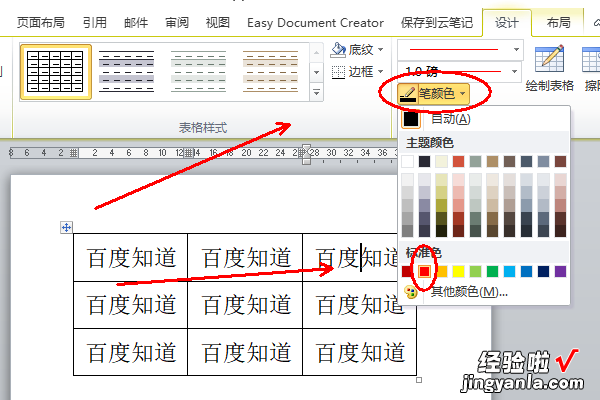
8.3、在弹出的下拉选项中,根据需要点击“外部框线”或者“内部框线”即可将表格内外框线颜色设置为不同
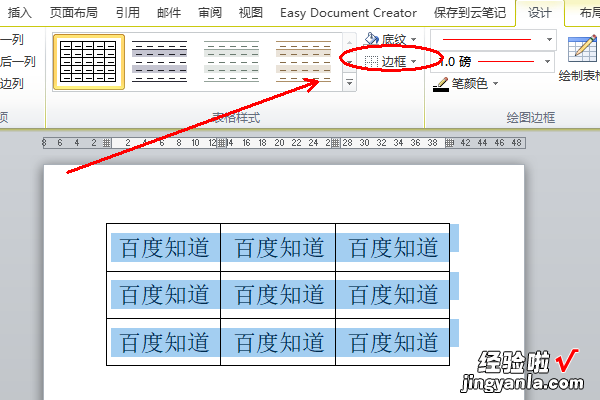
9.4、返回主文档,发现word表格的外边框线和内边框线设置成不同的颜色操作完成